IOS 7 Tips & Trik Untuk Meningkatkan Baterai, Privasi & Produktivitas
Setelah beberapa hari dengan iOS 7, kami yakin bahwa banyak pengguna akhirnya mulai merasa betah dengan iDevices mereka yang diperbarui. Seperti versi baru dari firmware, iOS 7 akan terus mengungkapkan hal baru untuk beberapa hari ke depan. Sementara beberapa penemuan ini cukup mengecewakan (seperti kerentanan layar kunci yang memungkinkan pencuri melihat dan berbagi data dari aplikasi Anda), sebagian besar adalah kejutan yang menyenangkan. Kami yakin pembaca cerdas kami pada akhirnya akan mengetahui segala hal yang dapat dilakukan iOS 7, tetapi kami telah menyelamatkan Anda dari masalah dengan menyusun daftar fitur yang kurang dikenal yang dikirimkan bersama pembaruan. Selain fitur-fitur ini, ada beberapa trik yang dapat membantu membuat pengalaman iOS 7 benar-benar sempurna untuk pendatang baru. Berikut adalah daftar hal yang dapat Anda lakukan untuk meningkatkan berbagai aspek pembaruan, atau mengakses fitur yang belum diiklankan secara resmi.

Kiat Menghemat Umur Baterai
iOS 7 bagus dan cantik untuk dilihat, tetapi tampaknya akan datang dengan biaya yang terlalu tinggi: daya tahan baterai. Berdasarkan pengalaman kami sendiri selama 36 jam terakhir ini, ini telah mengurangi masa pakai baterai secara keseluruhan beberapa jam di iPhone 4S, sementara konsumsinya bahkan lebih buruk di iPhone 5. Kami melakukan penggalian di internet serta aplikasi Pengaturan yang semuanya baru, dan menemukan beberapa fitur yang dapat Anda matikan yang seharusnya memengaruhi masa pakai baterai Anda secara positif.
Matikan Efek 3D / Parallax Yang Manis

Apple, saya pikir, adalah satu-satunya perusahaan komputer saat ini yang memberikan upaya gila ke dalam detail terkecil. iOS 6 memiliki slider volume musik di pengalih aplikasi yang mengubah pantulan pada permukaannya berdasarkan orientasi perangkat, dan iOS 7 memiliki efek paralaks benar-benar rapi yang berlaku untuk wallpaper, ikon aplikasi dan peringatan / kotak dialog, yang semuanya sedikit mengubah posisi mereka sekali lagi, berdasarkan pada orientasi perangkat untuk memberikan efek bahwa ikon dan peringatan berada di atas wallpaper alih-alih rata dengan itu.
Untuk mematikan ini, buka Pengaturan> Umum> Aksesibilitas> Kurangi Gerakan.
Nonaktifkan Penyegaran Aplikasi Latar Belakang

Menurut pendapat saya, ini adalah perubahan under-the-hood terbesar di iOS. Setelah pengembang memperbarui aplikasi mereka untuk mendukung fitur ini, kami akan dapat meluncurkan ke aplikasi seperti Reeder, Pocket, Instapaper, Facebook, Twitter, dll. dengan konten mereka sudah diperbarui. Kurang menunggu pembaruan status baru untuk diunduh, lebih banyak waktu untuk melewatinya.
Tapi, ini juga satu-satunya penguras baterai terbesar. Aplikasi secara otomatis berjalan di latar belakang, menggunakan sumber daya yang intensif baterai tidak akan bagus bahkan jika Apple mengatakan mereka telah melakukan semua yang mereka bisa untuk memastikan itu sebaliknya.
Untuk menonaktifkan fitur, buka Pengaturan> Umum> Penyegaran Aplikasi Latar Belakang.
Gunakan Wallpaper Statis

Fitur lain yang diambil langsung dari Android: iOS 7 hadir dengan wallpaper hidup bergelembung yang terlihat bagus tetapi dapat menambah beban baterai. Berdasarkan penelitian saya, beban ini terlalu kecil untuk benar-benar peduli, tetapi jika Anda ingin memaksimalkan waktu aktif Anda, sebaiknya Anda tetap menggunakannya. Selain itu, saya pribadi berpikir wallpaper statis terlihat lebih baik!
Nonaktifkan Radio yang Tidak Perlu Saat Anda Tidak Membutuhkannya

Dengan Pusat Kontrol baru di iOS 7, Anda dapat dengan mudah menjaga fitur seperti AirDrop dimatikan saat Anda tidak membutuhkannya. Ini berlaku untuk radio konektivitas sistem lainnya - WiFi dan Bluetooth - juga. Yang diperlukan hanyalah gesek dan ketuk sekarang!
Nonaktifkan Layanan Lokasi Untuk Aplikasi yang Tidak Diinginkan
Buka Pengaturan> Privasi> Layanan Lokasi untuk melihat daftar aplikasi yang menggunakan WiFi + GPS untuk mendapatkan lokasi Anda. Anda akan menemukan banyak aplikasi yang bahkan tidak Anda ketahui menggunakan Layanan Lokasi. Cukup hapus akses mereka; Anda bisa memberikannya nanti saat diminta.
Nonaktifkan Pembaruan Aplikasi Otomatis

Fitur baru yang sangat dibutuhkan di iOS 7 adalah pembaruan aplikasi otomatis. iOS meminta Anda untuk mengaktifkannya saat pertama kali Anda memperbarui aplikasi secara manual, jadi kecuali jika Anda tidak menerima kesepakatan, Anda harus melanjutkan dan menonaktifkan pembaruan aplikasi otomatis dari Pengaturan> iTunes & App Store.
Lindungi Privasi Anda
Matikan Pelacakan Lokasi Konstan
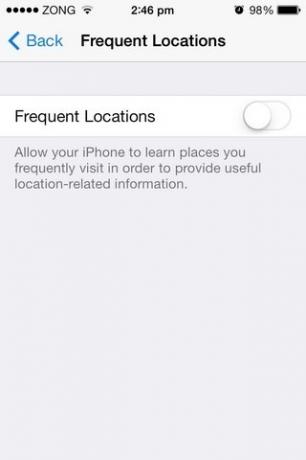
‘Lokasi Sering’ adalah fitur yang melacak lokasi yang pernah Anda kunjungi, dan berapa kali Anda pernah ke sana. Kemudian menggunakan informasi ini untuk meningkatkan info untuk info berbasis lokasi dan data Peta. Untuk pengguna yang sadar privasi, pengorbanannya mungkin tidak bermanfaat. Anda bisa keluar dari jaringan iOS dengan menavigasi ke jalur berikut di aplikasi Pengaturan.
Privasi> Layanan Lokasi> Layanan Sistem> Lokasi yang Sering
Dari layar ini, matikan opsi yang disediakan di bagian atas layar.
Pertahankan Opsi Layanan Sistem di Kontrol Anda

Lokasi yang sering ditambahkan di iOS 7, tetapi jangan lupa dengan tersangka yang biasa. Buka area aplikasi Pengaturan berikut.
Pengaturan> Privasi> Layanan Lokasi> Layanan Sistem
Di bawah menu ini, Anda mungkin ingin mematikan ‘Diagnostik & Penggunaan’ dan ‘iAds Berbasis Lokasi’. Untuk mempelajari lebih lanjut tentang apa yang bisa dilakukan opsi ini, baca posting kami tentang keriuhan pembawa IQ keseluruhan.
Aktifkan Opsi Safari 'Jangan Lacak'

Untuk perubahan, berikut adalah fitur yang harus Anda toggle di untuk meningkatkan privasi Anda. Di aplikasi Pengaturan, di bawah Safari, aktifkan ‘Jangan Lacak’ jika Anda lebih suka menyimpan data penjelajahan web Anda sendiri daripada membagikannya dengan situs-situs yang melacak aktivitas Anda. Meskipun ada keraguan mengenai efektivitas fitur ini, memanfaatkannya masih lebih baik daripada tidak memiliki perlindungan sama sekali.
Kurangi Info Yang Ditampilkan Di Pusat Pemberitahuan Layar Kunci


Bahkan jika Anda memiliki iPhone yang dilindungi kode sandi, penyusup masih dapat membaca semua pemberitahuan Anda berkat iOS 7 yang memungkinkan akses ke Pusat Pemberitahuan dari layar kunci. Namun, Anda dapat menonaktifkan sebagian atau sepenuhnya fitur ini dengan menuju ke bagian Center Pusat Pemberitahuan ’pada aplikasi Pengaturan, dan mematikan salah satu atau kedua dari dua opsi teratas yang ada di sana.
Tempatkan Folder Dalam Folder

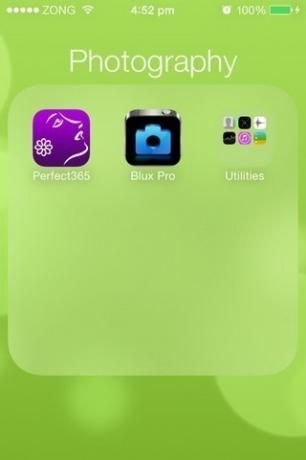
iOS 7 tidak memungkinkan Anda membuat folder bersarang, setidaknya secara resmi. Namun, ada kesalahan yang dapat dieksploitasi untuk mencapai prestasi ini. Berikut ini adalah langkah-langkah yang terlibat:
- Tempatkan folder yang Anda rencanakan untuk bersarang di halaman yang sama dari layar beranda.
- Secara bersamaan tekan lama folder dan tekan tombol Rumah dua kali. Ini akan membawa Anda ke tampilan App Switcher. Jika semuanya berjalan dengan baik, folder yang Anda tekan lama akan terlihat lebih besar dari ikon dan folder lain di kartu layar awal.
- Kembali ke layar beranda dengan mengetuk kartunya sekali.
- Ketuk folder yang ingin Anda tempatkan di dalam folder yang dipilih.
- Tekan tombol Rumah. Folder sekarang akan muncul di dalam yang pertama.
Metode ini dapat digunakan untuk membuat sarang folder sebanyak yang Anda inginkan, setidaknya untuk saat ini. Reboot akan membalikkan proses.
Sembunyikan Aplikasi Apa Saja Dari Layar Beranda
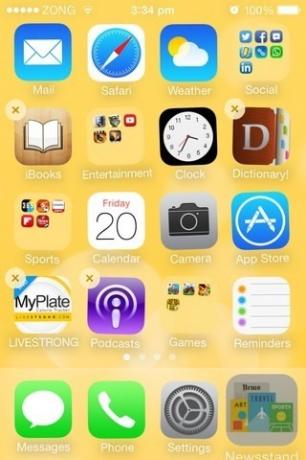

Kesalahan yang digunakan trik ini sangat mirip dengan folder bersarang, dan bisa terbukti sangat berguna bagi pengguna yang membenci layar beranda yang penuh dengan sekelompok aplikasi stok yang tidak mereka gunakan.
- Tempatkan aplikasi atau folder yang ingin Anda sembunyikan di dermaga.
- Pastikan bahwa halaman pertama layar Beranda sepenuhnya penuh, dan berisi setidaknya satu folder.
- Tekan lama ikon yang tidak diinginkan, dan segera ketuk tombol Rumah.
- Jika ikon yang dipilih terlihat lebih besar daripada yang lain, lanjutkan, ulangi langkah sebelumnya.
- Ketuk folder mana saja di halaman pertama layar beranda.
- Sentuh area mana saja di luar folder untuk keluar (jangan gunakan tombol Rumah dulu).
- Sekarang tekan tombol Beranda sekali, dan lihat aplikasi menghilang dari ponsel Anda.
Anda masih dapat mengakses aplikasi tersembunyi dari pencarian Spotlight dan, seperti dengan peretasan folder-dalam-folder, reboot akan kembali ke layar beranda.
Hindari Peluncuran Pusat Kontrol Secara Tidak sengaja dalam Aplikasi
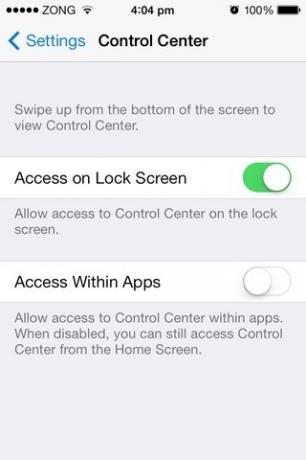
Itu Pusat Kontrol semua-baru itu bagus, tapi itu bisa menghalangi ketika Anda benar-benar tenggelam dalam bermain game atau sedang menggulung umpan Facebook Anda dengan marah. Buka aplikasi Pengaturan, dan dari menu Control Center, matikan sakelar kedua untuk menyelesaikan masalah ini.
Lihat Stempel Waktu Untuk Setiap Pesan Dalam Thead
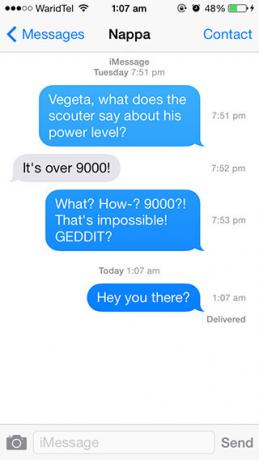
Anda sekarang dapat menggesek dari kanan ke kiri melintasi SMS atau utas iMessage di aplikasi Pesan untuk melihat waktu yang tepat setiap pesan diterima.
Gunakan ‘Kembali’ & ‘Teruskan’ Gerakan Navigasi
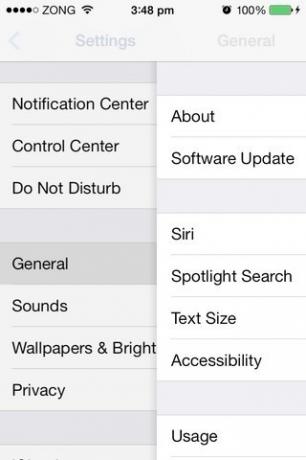
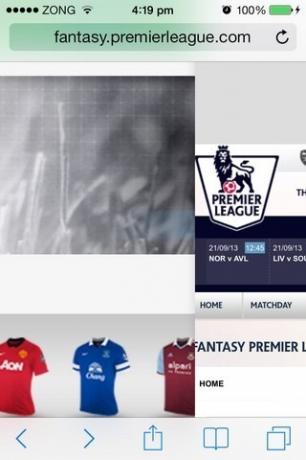
Anda tidak hanya dapat kembali dalam aplikasi stok dengan menyapu dari tepi kiri layar, Safari telah mendapatkan beberapa gerakannya sendiri. Anda dapat menggesek dari tepi kiri untuk kembali ke halaman sebelumnya yang Anda kunjungi di tab, dan geser dari tepi kanan untuk bernavigasi ke depan.
Secara bersamaan Keluar Beberapa Aplikasi Dari Pengalih Aplikasi
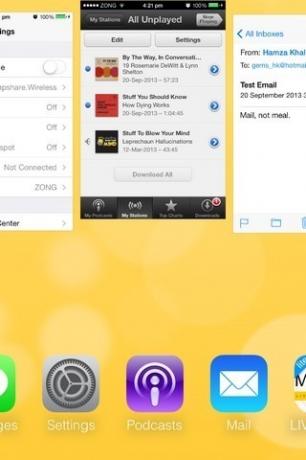
Di iOS 6, dimungkinkan untuk mematikan beberapa aplikasi secara bersamaan dengan mengetuk lencana penghapusan dengan dua jari atau lebih. IOS 7 App Switcher juga mendukung multi-touch. Seret dua atau tiga kartu aplikasi ke atas secara bersamaan untuk menyingkirkannya.
Hapus Pesan Gmail dengan Cepat di Aplikasi Email
Kami telah membahas panduan terpisah untuk tujuan ini dengan alternatif untuk penghapusan email secara individu dan sekaligus.
Artikel ini disusun oleh Hamza Khalid dan Awais Imran
Menyukai posting ini? Itu adalah salah satu bagian dari kompilasi. Untuk info lebih lanjut tentang fitur-fitur utama dan kurang dikenal dalam pembaruan OS mobile terbaru Apple, lihat panduan lengkap untuk fitur dan perubahan di iOS 7. Anda mungkin juga ingin memeriksa perbandingan head-to-head antarmuka iOS 7 dengan iOS 6.
Pencarian
Tulisan Terbaru
Dikonfirmasi: Apple Memperlambat iPhone Anda, Apa yang Harus Dilakukan Tentang Ini
Selama bertahun-tahun, orang-orang telah mengklaim bahwa Apple memp...
7 Klien Email Terbaik Untuk iOS Pada 2019
Baru-baru ini kami membahas pentingnya surel dalam era pengiriman p...
XPlan Adalah Utilitas Manajemen Proyek Utama untuk iPad
Bahkan proyek terkecil membutuhkan seseorang untuk mengelolanya jik...



